[컴활 1급 엑셀 벼락치기] 1시간안에 정리하는 EXCEL
들어가기전...
- [파일 → 옵션 → 빠른 실행 도구 모음 → 모든명령]선택 후 자동서식 추가
- [파일 → 옵션 → 리본사용자지정]선택 후 개발도구 체크
- 매우 중요
중요
1. 외부데이터 가져오기

- [데이터 → 기타원본 → Microsoft Query → MS Access Database] 선택
- '쿼리를 만들거나 편집할 때 쿼리 마법사 사용' 체크 되어있는지 반드시 확인!
[일반적으로는 체크되어 있음] - 문제에 나와있는 파일을 가져오는데 파일 위치는 시험지 맨 앞장에 나와있음!
[C:\OA\파일명] - 조건에 문자열을 입력할 때 ""를 사용하지 않는다!!! ☆유의☆
- AND(이고)조건인지 OR(이거나)조건인지 확인하기!
→ 서로 다른 열끼리 or 조건을 지정할 경우에도 일단, 문제에 주어진 대로 조건 설정
[쿼리 마법사 마지막에서 쿼리 편집을 통해 서로 다른 열끼리 or조건 설정] - 쿼리 마법사는 불완전하므로 다른 열 클릭 후 꼭 다시 확인해보기!!
- 범위로 변환 문제의 경우 마우스 오른쪽을 클릭하여 [표 → 범위로 변환] 클릭
또는 [디자인 → 도구 → 범위로 변환] 클릭
※ 잘못했을 경우 : 해당 셀들을 블록 설정 후, [홈-편집-지우기]에서 모두 지우기 선택
2020/08/26 - [자격증/컴활 1급] - [개미의 걸음 2과목 스프레드시트 일반] 기본작업① 외부데이터 가져오기
2. 고급필터
1. 조건설정
- 문제에서 지정한 조건 영역 내에서 조건 입력[고급 조건 사용]
→ 첫번째 행은 필드명 입력
→ 두번째 행에 조건 입력
일반식 논리식 주어진 데이터와 필드명이 일치해야 됨
[일반적으로 기본 조건 사용시 사용]주어진 데이터와 필드명이 일치하면 안됨
[일반적으로 고급 조건 사용시 사용]식에 첫 행의 셀 주소가 없음 식에 첫 행의 셀 주소가 포함
* 필드명이 있는 행을 제외한 첫 행의 셀주소! ☆유의☆AND, OR 사용 불가 AND, OR 사용 가능 셀에 결과값이 식으로 나옴 셀에 결과값이 TRUE, FALSE로 나옴 ex> 지급금액이 평균 이상인 자료만 표시
">="&AVERAGE($L$4:$L$40)ex> 지급금액이 평균 이상인 자료만 표시
=L4>=AVERAGE($L$4:$L$40)
* L4는 데이터가 있는 첫번째 행임!![필드 행 X] - AND 조건 : 동일한 행에 조건 입력
OR 조건 : 서로 다른 행에 조건 입력 - 함수 아이콘 클릭 후 입력하면 좀 더 쉽게 조건 설정 가능
→ 해당 함수 사용법을 모를 경우, 수식입력줄에서 해당 함수를 클릭하면 쉽게 조건 설정 가능 - 일반적으로 조건 설정 시, 알아서 탐색하므로 범위가 아닌 하나의 셀만 조건식에 입력
비교값에서 범위를 지정할 경우에는 절대참조를 위해 F4를 누름!!
| * | 글자 수 제한없이 조건 검색 |
| ex> 피보험자의 이름이 '신'으로 시작 → 신* | |
| ? | 글자 수 1개만 조건 검색 |
| ex> 피보험자의 이름 두번째 글자가 '자' → ?자* |
2.필터 적용
- 주어진 데이터에서 [ctrl]키를 눌린채 필요한 필드명들만 선택하여 [Ctrl+C]한 뒤, 결과를 표시할 셀에 [Ctrl+V]
→ 필드명들이 연속된 경우 드래그하여 선택 - 선택 해제를 위해 [ESC]키를 눌림
- 주어진 데이터 전체 범위 지정 후, [데이터 → 정렬 및 필터 그룹 →고급] 클릭
※ 위에서 아래로 드래그해서 범위 지정!
→ 이때, 필드명이 쓰여진 행도 함께 범위로 지정! ☆유의☆
→ 조건범위는 조건을 입력한 셀들만 범위를 지정[문제에서 주어진 조건 범위가 넓은 경우에도 동일]
2020/08/27 - [자격증/컴활 1급] - [개미의 걸음 2과목 스프레드시트 일반] 기본작업② 고급 필터
3. 조건부서식
- 조건부서식이 지정될 범위를 블록으로 지정
→ 필드명은 범위 지정을 하지 않는다! ☆유의☆
→ 서식을 적용할 때 행 전체에 적용하는지 특정 열에 대해서만 적용하는지 확인할 것! ☆유의☆ - [홈 → 스타일 → 조건부서식 → 새규칙]을 통해 조건부 서식 설정
- 규칙 유형은 '수식을 사용하여 서식을 지정할 셀 결정'을 선택
- 문제에서 주어진 조건을 수식으로 표기!
[혼합참조를 사용, 단 범위는 절대참조] - 수식을 정확히 입력할 자신이 없으면 셀에서 수식입력한 후 논리값이 나오는지 확인하고 복사 붙여넣기!
[셀이 아닌 수식입력줄에서 수식 복사할 것!!] - 문자는 반드시 " "안에 입력!!
- 서식 클릭 후 문제에서 주어진 서식 설정
※ 서식을 변경하거나 규칙의 순서를 변경할 때는 [홈 → 스타일 → 조건부서식 → 규칙 관리]로 들어가서 변경
2020/08/28 - [자격증/컴활 1급] - [개미의 걸음 2과목 스프레드시트 일반] 기본작업③ 조건부 서식
4. 페이지 레이아웃/ 보호기능
유형1. 페이지 레이아웃
- 페이지 탭에서 용지방향, 배율 자동맞춤 등 설정 가능
용지너비가 1페이지에 인쇄되도록 인쇄배율을 지정하라고 하면 '1용지너비 0용지높이'로 설정
해당 시트의 표가 한 페이지로 인쇄가 되도록 자동 맞춤 설정할 경우 '1용지너비 1용지높이'로 설정 - 여백 탭에서 페이지 가운데 맞춤 설정 가능
페이지 가운데 맞춤 : 데이터가 페이지의 가로 혹은 세로 가운데에 출력되도록 정렬 - 머리글/바닥글 편집할 때 편집 도구 모음을 사용하면 좀 더 쉬움
ex1> &[페이지 번호]/&[전체 페이지 수] (표시 예: 1/7)
ex2> &[페이지 번호]페이지 (표시 예: 1페이지)
→ 문자열을 입력할 때 ""를 사용하지 않는다!!! ☆유의☆ - 머리글/바닥글 탭에서 홀수와 짝수 페이지 다르게 지정, 첫 페이지를 다르게 지정 등을 설정 가능
유형2. 잠금/숨김 설정 [셀서식 단축키 :Ctrl + 1]
- 전체셀 잠금. 보호기능 설정하기 전 워크시트 전체를 선택한 뒤 [셀서식 → 보호]에서 셀 잠금 체크 해제
그 후, 문제에서 주어진 범위만 지정한 후 [셀서식 → 보호]에서 셀 잠금 체크 - 텍스트상자 잠금. 텍스트 상자 마우스 오른쪽 클릭 [도형 서식 → 속성]에서 잠금, 텍스트잠금 설정
※ 시트보호 전에 실행해야 함!! - 셀서식 숨기기. 문제에서 주어진 범위 지정 후 [셀서식 → 보호]에서 숨김 체크
※ 잠금에 대한 특별한 언급이 없는 경우, '잠금' 체크 해제
유형3. 시트보호/통합문서보호

| 시트 보호 | 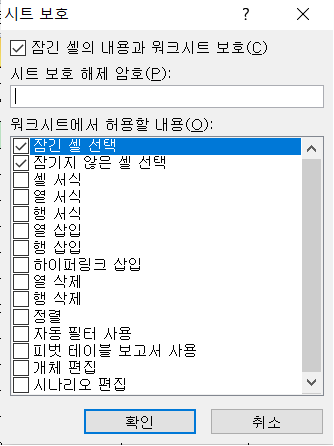 - 워크시트에 입력된 데이터나 차트 등을 변경할 수 없도록 보호하는 기능 - 보호된 시트에서는 기본적으로 셀 선택만 가능 - 보호된 시트를 제외한 시트는 변경 가능 - 모든 요소를 모든 사용자가 액세스하지 못하도록 보호 가능 - 지정한 범위에 대해 개별적으로 사용자의 수정을 허용 가능 - '셀 서식' 대화상자의 '보호'탭에서 '잠금'이 해제된 셀은 보호되지 않음 ex> '잠기지 않은 셀 선택'만 허용하시오→ '잠긴 셀 선택' 체크 해지 ex> '잠긴 셀 선택, 잠기지 않은 셀 선택, 열 서식'만 허용하지오 → 해당되는 것만 체크 |
| 통합 문서 보호 |  - 통합 문서의 시트 삭제, 이동, 숨기기, 이름 바꾸기, 창 이동, 창 크기 조절, 새창, 창 나누기, 틀 고정 등을 할 수 없도록 보호 - 통합 문서에 '시트 보호'가 설정되지 않은 경우에는 워크시트에 데이터를 입력, 수정, 삭제하거나 피벗 테이블 보고서, 부분합과 같은 데이터 분석 작업을 할 수 있음 - 보호 대상으로는 구조와 창이 있으며 암호 지정 가능 → 구조 : 시트 이름, 시트 삽입 삭제 → 창 : 창 크기 변화 |
2020/08/29 - [자격증/컴활 1급] - [개미의 걸음 2과목 스프레드시트 일반] 기본작업④ 페이지 레이아웃/보호 기능
5. 함수
FV[미래가치]

- RATE : 기간별 이율
월 단위로 바꿔야 하므로 /12 - NPER : 총 지급기간 수
월 단위로 바꿔야 하므로 년 단위로 나와있을 경우 *12 - PMT : 기간별 지급액[마이너스를 붙임!!]
※ 표에 마이너스가 되어 있으면 붙일필요 없음 - PV : 현재가치
- TYPE : 월초(1), 월말(0)
PMV[정기적으로 상환할 금액]
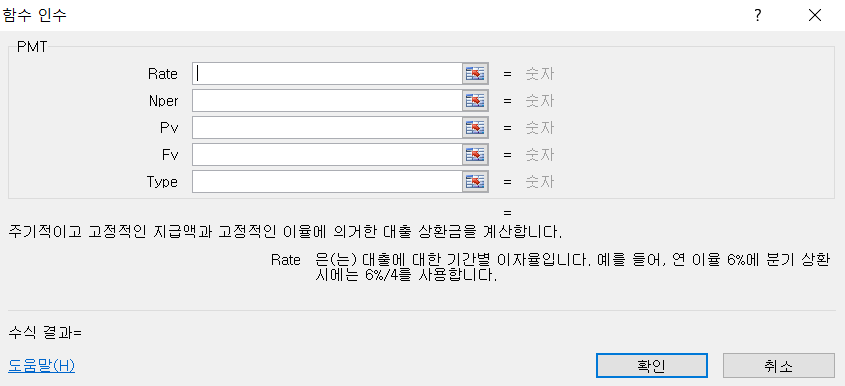
- RATE : 기간별 이율
월 단위로 바꿔야 하므로 /12 - NPER : 총 지급기간 수
월 단위로 바꿔야 하므로 년 단위로 나와있을 경우 *12 - PV : 현재가치[마이너스를 붙임!!!]
※ 표에 마이너스가 되어 있으면 붙일필요 없음 - FV : 미래가치
- TYPE : 월초(1), 월말(0)
CHOOSE
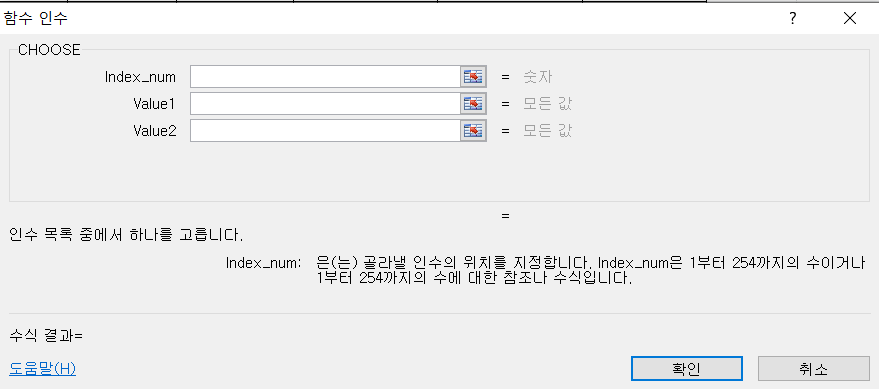
- Index_num : 번호, 순위가 출력되는 수식 입력
- VAUE1 : Index_num가 1일 때 갖는 값
- VAUE2 : Index_num가 2일 때 갖는 값
SUMPRODUCT

- Array1 : 단위값(곱할 값)
- Array2 : 실제점수
- Array1,2에 들어갈 항목은 순서 상관없음!!
2020/08/30 - [자격증/컴활 1급] - [개미의 걸음 2과목 스프레드시트 일반] 계산작업① 일반수식
찾기/참조 함수
| VLOOKUP(기준값, 범위, 열번호, 옵션) ☆출제 빈도 높음☆ |
범위의 첫 번째 열에서 기준값과 같은 데이터를 찾은 후, 기준값이 있는 행에서 지정된 열 번호 위치에 있는 데이터 표시 옵션 종류 ※ TRUE(1) : 기준값보다 작거나 같은 값 중에서 근접한 값을 찾음 [생략 가능] ※ FALSE(0) : 기준값과 정확히 일치하는 값을 찾음 |
| HLOOKUP(기준값, 범위, 행번호, 옵션) ☆출제 빈도 높음☆ |
범위의 첫 번째 행에서 기준값과 같은 데이터를 찾은 후, 기준값이 있는 열에서 지정된 행 번호 위치에 있는 데이터 표시 옵션 종류 ※ TRUE(1) : 기준값보다 작거나 같은 값 중에서 근접한 값을 찾음 [생략 가능] ※ FALSE(0) : 기준값과 정확히 일치하는 값을 찾음 |
| LOOKUP(기준값, 찾을 범위, 결과 범위) ☆출제 빈도 높음☆ |
찾을 범위에서 기준값을 찾아 같은 위치에 있는 결과 범위의 값을 출력 ※ VLOOKUP,HLOOKUP은 검색 값을 참조표의 맨처음 행*열에서 찾음 |
| CHOOSE(인수, 첫번째, 두번째, ...) | 인수의 값이 1이면 첫 번째를, 인수가 2이면 두 번째를 출력 |
| MATCH(기준값, 범위, 옵션) | 옵션으로 지정된 방법으로 지정된 범위에서 기준값과 같은 데이터를 찾아 상대위치를 출력 1 : 기준값보다 작거나 같은 값 중에서 근접한 값을 찾음 데이터 범위가 오름차순으로 정렬되어 있어야 함 0 : 기준값과 정확히 일치하는 값을 찾음 -1 : 기준값보다 크거나 같은 값 중에서 근접한 값을 찾음 데이터 범위가 내림차순으로 정렬되어 있어야 함 |
| INDEX(배열, 행번호, 열번호) |
지정한 행번호와 열번호에 해당하는 값을 출력 |
| SEARCH(찾는문자열, 찾을문자열,시작위치) | 찾는 문자열을 찾을 문자열의 시작위치에서 부터 찾아서 자리수 반환 대소문자 구분없이 찾는 문자열 검색[대소문자 구분하려면 FIND함수 사용] |
| TEXT(인수, 문자열) | 인수가 숫자로 출력될 경우 뒤에 문자열은 0이나 #을 함께 사용해야함 ex1> "0회"혹은 "#회" 0 : 값이 없을 경우 0으로 출력 # : 값이 없을 경우 출력되지 않음 ex2> 숫자를 백만원으로 표기 TEXT(숫자가 출력되는 식,"#,,백만원") |
2020/08/31 - [자격증/컴활 1급] - [개미의 걸음 2과목 스프레드시트 일반] 계산작업② 찾기/참조 함수
데이터베이스함수
- 표의 범위 설정시 표 전체를 범위 설정[표의 범위는 절대 참조]
- 데이터베이스함수(표의 범위, 사용할 필드, 조건)
사용할 필드에 번호를 부여할 경우 표의 범위에서 첫번째 열이 1번
| DCOUNT | 지정한 조건에 맞는 데이터베이스 필드에서 숫자를 포함한 셀의 수를 구함 ex> =DCOUNT($B$2:$H$32,6,C36:C37) |
| DCOUNTA | 지정한 조건에 맞는 데이터베이스 필드에서 비어있지 않은 셀의 수를 구함 ex> =DCOUNTA($B$23:$G$46,1,E23:E25) |
| DSUM | 지정한 조건에 맞는 데이터베이스 필드에서 합을 구함 ex> =DSUM($B$2:$H$32,$G$2,C36:C37) |
| DAVERAGE | 지정한 조건에 맞는 데이터베이스 필드에서 평균을 구함 ex> =DAVERAGE($A$28:$C$35,3,E28:F30) |
| DSTDEV | 데이터베이스 필드의 값들로부터 표본집단의 표준편차를 구함 |
| DGET | 데이터베이스에서 찾는 조건에 맞는 레코드가 하나인 경우, 그 레코드를 추출 ex> =DGET($B$3:$H$12,C16,$B$16:$B$17) |
6. 사용자 정의 함수
엑셀에서 사용자가 원하는 함수를 직접 정의하여 사용할 수 있도록 하는 함수
- [개발도구 → 코드]에서 Visual Basic[단축키 : Alt + F11]를 눌린 후 모듈을 삽입[단축키 : Alt + I + M]
- Public Function 함수명(변수1, 변수2, ..)
함수명 = 함수식
End Function
자주 사용하는 함수식1
If ~~~~ Then
함수명 = ~~~~
ElseIf ~~~~ Then
함수명 = ~~~~
Else ~~~~ Then
함수명 = ~~~~
End if
자주 사용하는 함수식2
Select Case 조건
Case Is >= 숫자 (숫자일때)
함수명 = ~~~~
Case "문자" (문자일때)
함수명 = ~~~~
Case else (이외일 때)
End Select
2020/08/31 - [자격증/컴활 1급] - [개미의 걸음 2과목 스프레드시트 일반] 계산작업③ 사용자 정의 함수
7. 배열수식
- 배열 수식을 입력할 때는 마지막에 [Enter]가 아니라 [Ctrl + Shift + Enter]를 눌려야 함
→ [Ctrl + Shift + Enter]를 눌리면 중괄호{ }가 수식의 앞뒤에 자동으로 생성됨 - 일반 수식 : 첫 레코드를 활용
배열 수식 : 배열 전체로 비교 - 개수를 구할 때는 계산 범위를 1로 준다 ☆유의☆
→ {=SUM(조건)*1)}
→ {=SUM(IF(조건,1))}
→ {=COUNT(IF(조건,1))} - 특수문자는 [ㅁ]입력 후, [한자]키 눌리면 선택가능
- 여러 셀에 배열수식을 입력할 때는 입력될 셀을 범위로 설정한 후 배열수식을 입력
ex> FREQUENCY함수는 하나의 셀이 아닌 여러 셀을 한 번에 범위지정한 후 작성
| 배열 수식 기본 형식 |
{=계산함수(IF(조건, 계산범위))} |
| {=계산함수((조건)*(계산범위))} | |
| AND 조건 | (조건1)*(조건2) |
| OR 조건 | (조건1) + (조건2) |
2020/09/01 - [자격증/컴활 1급] - [개미의 걸음 2과목 스프레드시트 일반] 계산작업④ 배열 수식
8. 피벗테이블
1. 피벗테이블 생성
- 데이터가 있는 경우, 해당 데이터 전체 블록 설정 후 삽입 탭의 표에서 피벗테이블 클릭
→ 필드명도 블록 설정 ☆유의☆ - [데이터 → 기타원본 → Microsoft Query → MS Access Database] 선택
※ '쿼리를 만들거나 편집할 때 쿼리 마법사 사용' 체크 되어있는지 반드시 확인! [일반적으로는 체크되어 있음]
※ 문제에 나와있는 파일을 가져오는데 파일 위치는 시험지 맨 앞장에 나와있음! [C:\OA\파일명]
※ 쿼리마법사를 통해 데이터 필터 및 정렬 순서 설정
※ 열끼리 'or조건'인 경우 'Microsoft Query에서 데이터 보기 또는 쿼리 편집'선택
※ [표]가 아닌 [피벗 테이블 보고서] 클릭 - 문제에서 주어진 그림을 참조하여 보고서 필터, 행*열 레이블, 합계에 들어갈 데이터 설정
보고서 필터를 사용하면 특정 조건에 해당하는 자료만 출력 가능 - [디자인 → 레이아웃 → 보고서 레이아웃]에서 [테이블 형식으로 표시] 선택
- 데이터 중 하나의 셀을 선택하여 마우스 오른쪽 클릭하여 그룹지정
| 문자 | 날짜/숫자 |
| 블록 설정 후 그룹화 | 블록 설정 없이 그룹화 자료 첫번째 셀에 마우스를 놔두고 그룹 설정 |
- [피벗테이블도구 → 디자인 → 피벗테이블 스타일]에서 ''피벗 스타일 보통1' 선택
- 보고서 서식을 설정하는 문제의 경우, 앞서 지정한 빠른 실행도구모음의 자동서식을 사용하여 지정
- 데이터 영역 범위 지정 후 마우스 오른쪽 클릭하여 셀 서식[단축키 : Ctrl + 1]선택
사용자 지정 서식 순서 양수;음수;0;문자열 ex> #,###;#,###;"-";"문자열" - 표시형식 탭에서 회계 범주에서 기호없음 선택
- 피벗테이블 마우스 오른쪽 클릭 후, 피벗테이블옵션 클릭
[피벗테이블옵션 → 표시 → 값 행 표시] 선택하면 값 행 표시 가능
[피벗테이블옵션 → 요약 및 필터]에서 행 총합계 표시 혹은 열 총합계 표시 해제 가능
[피벗테이블옵션 → 레이아웃 및 서식 → 빈셀 표시]에 *입력하면 빈셀에 "*"표시 가능
[피벗테이블옵션 → 표시 → 확장/축소 단추 표시] 해제하면 확장/축소(+/-)단추를 제거 가능
하위 항목을 숨기고 싶으면 축소한 상태에서 확장/축소 단추 제거! - 사용자 지정 정렬 [파일 → 옵션 → 고급]에서 [사용자 지정 목록 편집] 선택
※ 데이터 영역의 수치를 '쉼표 스타일'로 표시하시오
[홈 → 표시형식 → 쉼표스타일] 선택
2020/09/02 - [자격증/컴활 1급] - [개미의 걸음 2과목 스프레드시트 일반] 분석작업① 피벗 테이블
9. 매크로
1. 매크로 기록
- 셀 포인터는 결과가 나올 셀과 관계없는 셀을 선택
- [개발 도구 → 코드 → 매크로 기록]을 선택한 뒤 매크로 이름 지정 후 확인 선택
→ 매크로 기록이 시작됨
유형1.데이터 통합
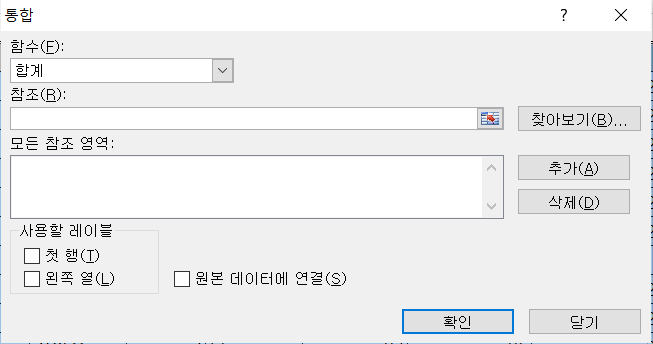
- 결과가 나올 셀 블록 설정 [데이터 → 데이터 도구 → 통합]을 선택
→ 일치하는 것이 아닌 포함된 단어를 찾을 때는 결과가 나올 셀에 미리 찾을 데이터 입력
ex> 김*, 이*
→ 이때, 참조영역은 결과가 나올 셀에 입력한 데이터부터 영역 설정
ex> 이름필드를 김*,이*으로 설정했으면 이름 필드부터 영역 설정 - 첫행과 왼쪽 열 레이블을 가져와야 하므로 모두 체크
- [표2] 전체 범위 설정 후 추가
→ [표3], [표4], [표5]도 동일한 방법으로 추가한 후 확인 선택 - 셀 포인터를 표 밖의 임의의 셀 선택한 후, [개발 도구 → 코드 → 기록 중지] 선택
유형2.시나리오 관리자

다양한 상황과 변수에 따른 여러 가지 결과값의 변화를 가상의 상황을 통해 예측하여 분석하는 도구
- [데이터 → 데이터도구 → 가상분석]에서 시나리오 관리자 선택
- 문제에서 주어진 대로 시나리오 이름, 변동 셀, 시나리오 값(변경 셀에 해당하는 값) 설정
- 셀 포인터를 표 밖의 임의의 셀 선택한 후, [개발 도구 → 코드 → 기록 중지] 선택
유형3.목표값 찾기
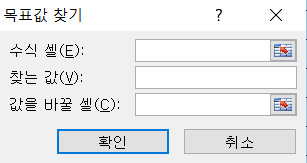
수식에서 원하는 결과 값은 알고 있지만 입력값을 모를 경우에 사용하는 도구
- [데이터 → 데이터도구 → 가상분석]에서 목표값 찾기 선택
- 수식 셀 : 목표 값으로 바꿀 셀
찾는 값 : 목표 값
값을 바꿀 셀 : 목표값을 달성하기 위해 바뀌는 셀
→ 즉, 목표값 찾기는 '수식셀'이 '찾는값'을 갖기위해서 '값을 바꿀 셀'의 값이 어떻게 바뀌는지 알려줌 - 셀 포인터를 표 밖의 임의의 셀 선택한 후, [개발 도구 → 코드 → 기록 중지] 선택
유형4.데이터표


- 구하고 싶은 값이 기록된 셀을 참조
- 참조한 셀과 구할 값을 기록할 빈 셀을 범위 설정 후 [데이터 → 데이터도구 → 가상분석]에서 데이터표 선택
- 문제에서 주어진 데이터 값을 참조해 행 입력 셀과 열 입력셀 설정
행/열 입력 셀과 관련있는 셀들의 데이터와 같은 유형의 셀을 행/열 입력 셀으로 지정 - 셀 포인터를 표 밖의 임의의 셀 선택한 후, [개발 도구 → 코드 → 기록 중지] 선택
유형5.자동필터

- 문제에서 주어진 영역 블록 설정 [데이터 → 정렬 및 필터 → 필터]을 선택
- 문제에서 주어진 데이터 값만 표시하려면 필터단추 눌려서 해당 데이터만 체크
정렬이 필요한 경우 해당 필드의 필터단추를 눌려서 오름차순/내림차순 정렬 - 셀 포인터를 표 밖의 임의의 셀 선택한 후, [개발 도구 → 코드 → 기록 중지] 선택
- 자동필터 기능을 사용하는 문제의 경우 기록 중지 후 반드시 자동 필터 해지를 선택해야됨!!
유형6.부분합

- 문제에서 주어진 영역 블록 설정 [데이터 → 윤곽선 → 부분합]을 선택
- 문제에서 주어진대로 그룹화할 항목, 사용할 함수, 부분합 계산 항목 설정
새로운 값으로 대치, 그룹 사이에서 페이지 나누기,데이터 아래에 요약 표시 설정 가능 - 셀 포인터를 표 밖의 임의의 셀 선택한 후, [개발 도구 → 코드 → 기록 중지] 선택
2. 단추 생성
- [개발 도구 → 컨트롤 → 삽입]에서 단추 선택
- 문제에서 주어진 곳에 단추 생성
→ Alt키를 눌린채 사이즈를 조정하면 셀에 딱 맞춘 크기의 단추를 생성하기 용이 - 단추 이름을 문제에서 주어진 이름으로 설정
2020/09/03 - [자격증/컴활 1급] - [개미의 걸음 2과목 스프레드시트 일반] 분석작업② 매크로
10. 차트
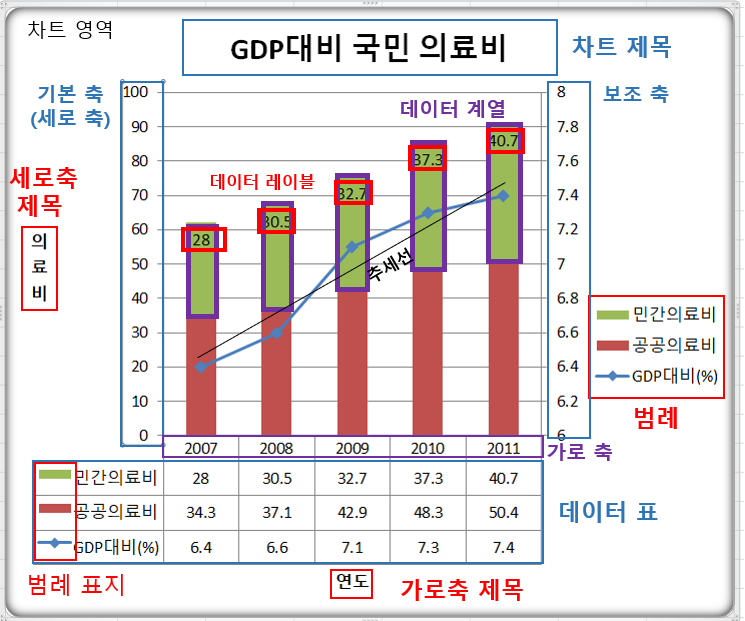
- [차트도구의 레이아웃 → 레이블 → 차트제목 → 차트위] 선택 후 문제에서 주어진 차트 제목 입력
※ 차트 제목을 셀과 연동할 경우 수식입력줄에 "=셀 위치"입력 ex> =b2
※ 차트 제목에 그림자를 줄 경우, 차트 제목 서식에 들어가서 지정 - 데이터 계열 서식에 들어가서 계열 옵션을 보조축으로 변경
- 범례 마우스 오른쪽 버튼을 클릭하여 범례 서식에서 범례 위치 설정 가능
- 보조 축 선택 후 축 서식의 축 옵션에서 보조 세로축값 최소값, 최댓값 설정 가능
- 마우스 오른쪽 버튼을 클릭한 후, [축서식 → 축옵션]에서 표시단위 설정
표시 단위를 가로로 나오게 하고 싶을 경우 [표시단위서식 → 맞춤]에서 텍스트 방향 설정 - [레이아웃 → 축]의 눈금선에서 눈금선 설정 가능
2020/09/05 - [자격증/컴활 1급] - [개미의 걸음 2과목 스프레드시트 일반] 기타작업① 차트
11. 프로시저
- [개발도구 → 코드 → Visual Basic]을 선택하거나 Alt +F11을 눌려서 Visual Basic Editor 실행
버튼 클릭 시 폼 동작
- 해당 버튼 클릭 후 [개발도구 → 컨트롤]의 디자인모드 선택 후 버튼 더블 클릭
→ 생성된 프로시저 사이에 '폼명.Show'입력 - 해당시트를 클릭한 후 cmd,click으로 설정 후 생성된 프로시저 사이에 '폼명.Show'입력
폼 초기화 설정
- 해당 폼을 클릭한 후 폼에서 빈 곳 더블 클릭
- UserForm, Initialize로 설정
- 유형1. 초기화시 지정된 범위의 값[1개 열인 경우]이 콤보상자 목록에 나타나도록 설정
목록을 표시하기 위해 ' 개체명.RowSource = "목록에 표시될 데이터 범위" '을 입력
ex> Cmbo구분.RowSource = "A5:A7" - 유형2. 초기화시 지정된 범위의 값[여러 개 열인 경우]이 콤보상자 목록에 나타나도록 설정
목록을 표시하기 위해 ' 개체명.RowSource = "목록에 표시될 데이터 범위"를 입력
목록상자에 지정한 열을 모두 보이게 하기 위해 ' 개체명.ColumnCount = 열 개수 '를 입력
ex> Cmbo구분.RowSource = "A3:D10"
Cmbo구분.ColumnCount = 4 - 유형3. 초기화시 특정 데이터 값이 목록에 추가하도록 설정
목록에 추가하기 위해 '개체명.Additem"데이터 입력 내용"'으로 하나씩 지정
ex> Cmbo구분.Additem"동물원"
Cmbo구분.Additem"테마가든"
Cmbo구분.Additem"패키지" - 유형4. 옵션버튼 중 opshort항목이 기본적으로 선택되도록 설정
Opshort =Ture - 첫번째 항목이 기본으로 선택되게 하기 위해 '개체명.ListIndex = 0'을 입력
ListIndex는 폼의 list목록에서 지정된 값의 위치를 숫자로 반환해주는 함수[처음 값=0]
ex> Cmbo구분.ListIndex = 0
입력값 추가
- 입력행 위치 구하는 식
입력행 = range("표의 첫셀").CurrentRegion.Rows.Count + @
ex> 입력행 = Range("A2").CurrentRegion.Rows.Count + 1 - 입력데이터 등록
Cells(입력행,2) = Cmbo구분
Cells(입력행,3) = Cmbo입장료 - 입력 완료 후 상자 비우기[초기화]
Cmbo구분 = ""
Cmbo입장료 = "" - List(행번호, 열번호) : 목록에서 지정한 행*열에 해당하는 값을 추출
- 개체명.ListIndex : 목록에서 선택한 항목의 위치를 기억
- 기본적으로 문자열로 출력되므로 val()을 사용하여 숫자형식으로 변경해줌
→ Cells(입력행, 6) = Val(Text인원수) * List대상.List(리스트, 1) - 스핀단추를 통해 입력 가능하도록 설정
→ 스핀단추 더블클릭한 후 "개체명=Spin명"입력 - 체크 되있으면 "출력될 문자열"이 나오고 체크되지 않았으명 공란으로 시트에 표시
→ If 해당 개체명 = True Then
Cells(입력행,열번호) = "출력될 문자열"
메시지 상자 띄우기
- Msgbox "메시지 상자에서 출력될 문자열"
- 메시지 상자 이름 지정
MsgBox "메시지 상자에서 출력될 문자열", 단추옵션, "제목"
ex> MsgBox "글자수를 5~7자로 하시오", vbinformation, "입력경고"
종료하기
- 종료
Unload Me - 종료시 K10셀에 '종료합니다' 문자열 출력시키기
Unload Me
Range("k10") = "종료합니다."입력
혹은
Unload Me
Cells(10,11) = "종료합니다." 입력 - 특정 시트의 특정 셀 선택되도록 설정
Unload Me
Sheets("특정시트명").Select
Range("특정 셀 명").Select - 메시지 박스가 뜨도록 하시오
ex1>
Unload Me
MsgBox "종료합니다."
ex2>
Unload Me
MsgBox Date & "에 종료합니다."
| MsgBox 단추옵션 | 설 명 |
| vbOKOnly |  |
| vbCritical |  |
| vbinformation |  |
| vbQuestion |  |
| vbExclamation | 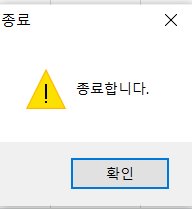 |
| vbYesNo | 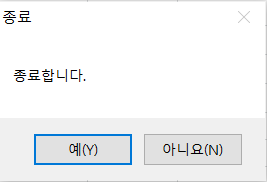 |
| vbOKCancel | 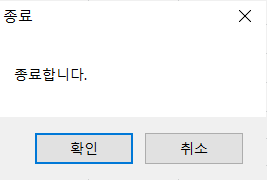 |
시트에서 특정 셀 값 변경
- 폼이 아닌 시트 클릭
- worksheet, SelectionChange로 설정
- 특정 셀 값 변경시 글꼴, 크기 변경 및 '굵게', '이탤릭체' 적용
Target.Font.Name = "폰트명"
Target.Font.Size = "폰트 사이즈"
Target.Font.Bold = True
Target.Font.Italic = True
| RANGE("셀주소"). | 지정된 셀만 변경 |
| TARGET. | 커서가 있는 곳 변경 |
| CELLS | 시트전체 변경 |
시트가 활성화
- Private Sub Worksheet_Activate()
End Sub - 유형1. 오늘 날짜 출력
ex> Range("출력될 셀") = Date
2020/09/06 - [자격증/컴활 1급] - [개미의 걸음 2과목 스프레드시트 일반] 기타작업② 프로시저